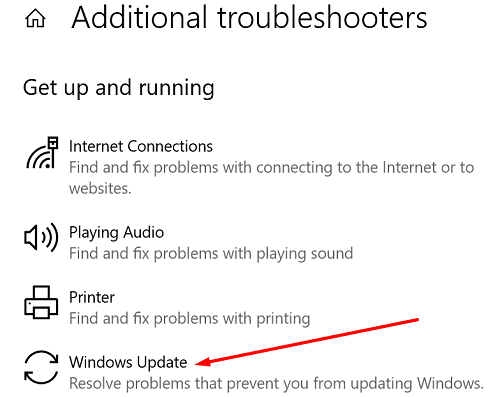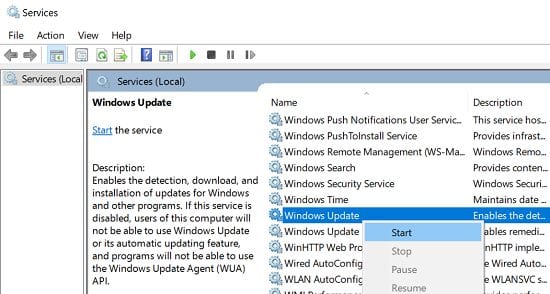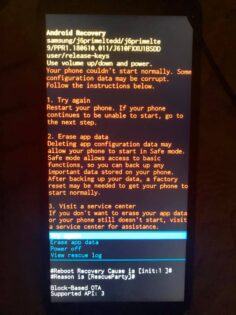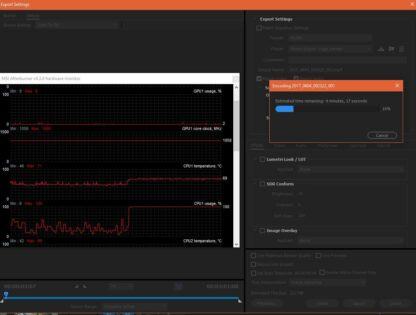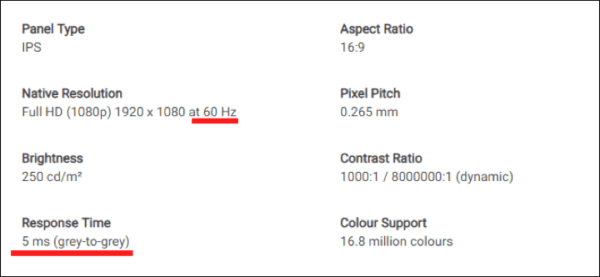Cài đặt các bản cập nhật Windows mới nhất thường khá dễ dàng. Chỉ cần nhấn vào nút “Check for updates”, đợi cho đến khi máy tính của bạn tải xuống và cài đặt các bản cập nhật và bạn đã hoàn tất. Tuy nhiên, đôi khi nói thì dễ hơn làm. Mã lỗi 0x80073701 đôi khi có thể ngăn bạn cài đặt các bản cập nhật Windows mới nhất. Hãy xem làm thế nào bạn có thể thoát khỏi nó.
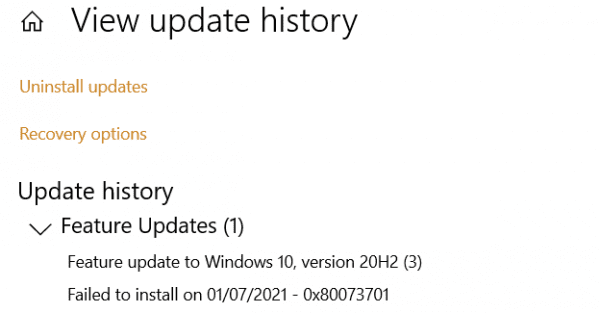
Nội dung chính:
Làm cách nào để khắc phục lỗi 0x80073701 cập nhật Windows ?
Khởi động lại máy tính của bạn
Đầu tiên, hãy kiểm tra lại các bản cập nhật. Có thể lỗi 0x80073701 đã được kích hoạt bởi một số sự cố máy chủ tạm thời. Sau đó, quay lại Settings, chọn Update and Security và nhấp vào Windows Update. Nhấn vào nút Check for updates và thử cập nhật lại máy của bạn. Nếu vẫn không ổn, hãy khởi động lại máy tính của bạn.
Chạy Trình gỡ rối cập nhật Update Troubleshooter
- Điều hướng đến Settings và chọn Update and Security
- Sau đó nhấp vào Troubleshoot(ngăn bên trái).
- Nhấp vào View additional troubleshooters
- Xác định vị trí và khởi chạy trình Update troubleshooter

- Chờ cho đến khi trình khắc phục sự cố quét xong máy tính của bạn. Kiểm tra lại các bản cập nhật.
Chạy DISM
Nếu bạn vẫn gặp lỗi 0x80073701, hãy chạy DISM.
- Nhập cmd trong Windows Start Search.
- Nhấp chuột phải vào Command Prompt và chọn Run as administrator .
- Cho phép ứng dụng thực hiện các thay đổi đối với thiết bị của bạn.
- Nhập lệnh sau:
dism /online /cleanup-image /startcomponentcleanup
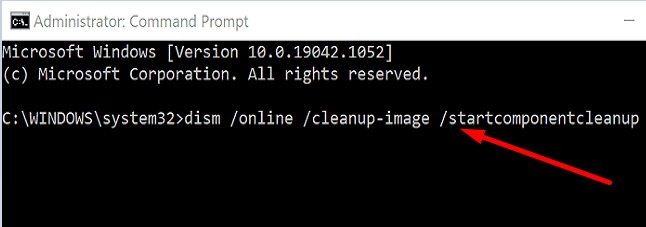
Chờ máy tính của bạn chạy lệnh, khởi động lại và kiểm tra lại các bản cập nhật.
Khởi động lại các dịch vụ cập nhật Update Services
- Mở Windows Search và nhập services.msc.
- Khởi chạy Services app. Nhập mật khẩu của bạn nếu được nhắc.
- Tìm đến Background Intelligent Transfer Service.
- Kiểm tra trạng thái Khởi động Startup status.
- Nếu nó thông báo Stopped, hãy nhấp vào Bắt đầu và sau đó nhấp vào OK.
- Nếu nó cho biết Running, hãy nhấp chuột phải vào dịch vụ, sau đó chọn Restart
- Sau đó nhấp đúp vào Windows Update

- Khởi động dịch vụ nếu nó không chạy. Nếu dịch vụ Windows Update đang chạy, hãy khởi động lại nó.
Tải xuống các bản cập nhật theo cách thủ công
Nếu bạn vẫn không thể cập nhật máy tính của mình, hãy kiểm tra xem bạn có thể tải xuống và cài đặt các bản cập nhật mới nhất theo cách thủ công hay không.
Nếu bạn đang cố tải xuống bản cập nhật tính năng, hãy sử dụng công cụ tạo phương tiện để hoàn thành công việc. Làm theo hướng dẫn trên màn hình của Trợ lý cập nhật để cập nhật lên phiên bản Windows mới nhất.
Mặt khác, hãy truy cập trang web Danh mục cập nhật của Microsoft nếu bạn đang cố tải xuống các bản cập nhật bảo mật mới nhất. Nhập số KB vào trường tìm kiếm và nhấn nút Tải xuống .
Tắt các chương trình nền Background Programs
Khởi chạy Trình quản lý tác vụ Task Manager, nhấp vào tab Processes và xác định các ứng dụng và chương trình đang chạy trong nền. Chọn End task để đóng các chương trình tương ứng.
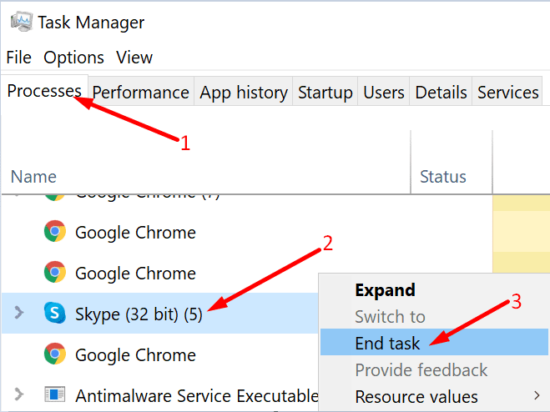
Nếu bạn đang chạy chương trình chống vi-rút hoặc phần mềm độc hại của bên thứ ba, hãy tạm thời vô hiệu hóa các công cụ bảo mật của bạn. Xin nhắc lại, các giải pháp chống vi-rút của bên thứ ba đôi khi có thể chặn dịch vụ Windows Update.
Kết luận
Để khắc phục lỗi cập nhật Windows 0x80073701, hãy khởi động lại máy tính của bạn và kiểm tra lại các bản cập nhật. Sau đó chạy Trình khắc phục sự cố cập nhật, chạy DISM trong Dấu nhắc lệnh và khởi động lại các dịch vụ cập nhật. Nếu lỗi vẫn còn, hãy tắt các chương trình nền và tải xuống các bản cập nhật theo cách thủ công.
Chúc các bạn thành công